雨林木风ghost windows7系统安装图文详细教程制作图解
Windows 7,中文名称视窗7,是由微软公司(Microsoft)开发的操作系统,内核版本号为Windows NT 6.1。Windows 7可供家庭及商业工作环境:笔记本电脑 、平板电脑 、多媒体中心等使用。Windows 7可供选择的版本有:入门版(Starter)、家庭普通版(Home Basic)、家庭高级版(Home Premium)、专业版(Professional)、企业版(Enterprise)(非零售)、旗舰版(Ultimate)。
随着win7系统不断的更新优化普及,已经有越来越多的网友选择下载安装使用雨林木风windows7 32位系统。小编今天就为大家带来了雨林木风win7 32位系统U盘安装教程。希望这次带来的安装win7系统教程对大家有所帮助。
今天小编要为网友们带来最新雨林木风ghost win7系统U盘安装教程,雨林木风win7 32位系统到底要如何安装,如何操作呢?下面就跟着小编一起来了解下雨林木风win7系统U盘安装方法吧。
1、首先我们需要制作一个U盘启动盘,然后下载一款雨林木风ghost win7 32位旗舰版系统。然后把雨林木风ghost win7 32位旗舰版系统解压出来,这也是win7安装最基础的一个步骤
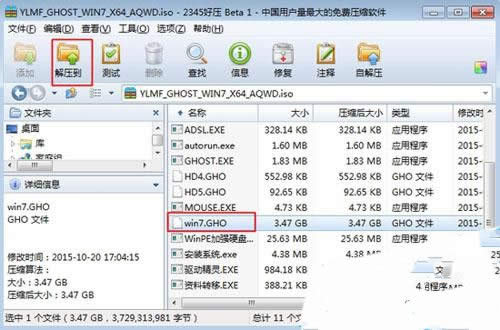
win7安装示例1
2、然后就把雨林木风ghost win7 32位旗舰版系统放入刚刚制作好的启动U盘里面的GHO文件夹里面
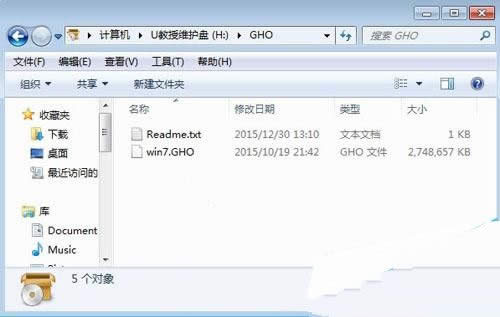
win7安装示例2
3、重新开机,把电脑的启动项选择为USB,然后按回车
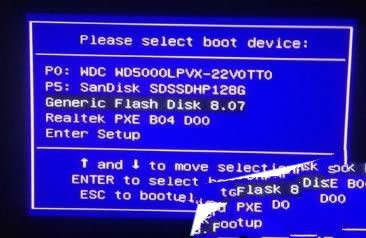
win7安装示例3
4、之后我们就会进入PE里面,我们选择02选项
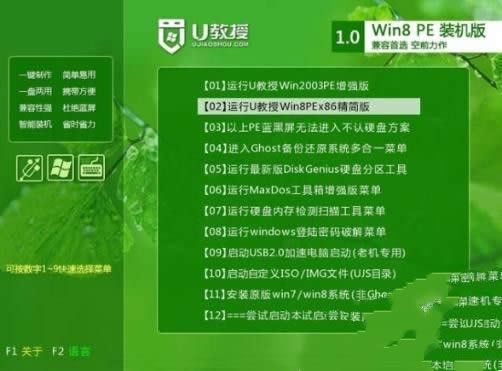
win7安装示例4
5、再pe系统里面,运行一键装机图标,然后选择雨林木风ghost win7 32位旗舰版系统,点击确定
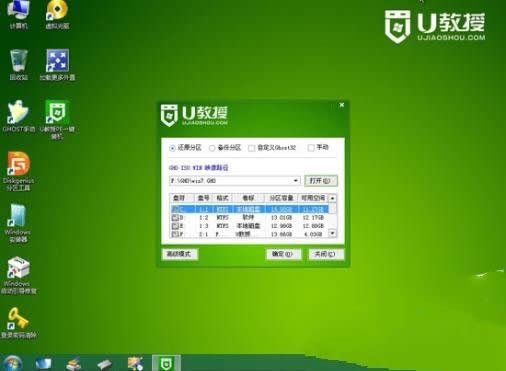
win7安装示例5
6、提示会删除C盘里面的数据,然后就会自动安装雨林木风ghost win7 32位旗舰版系统系统。
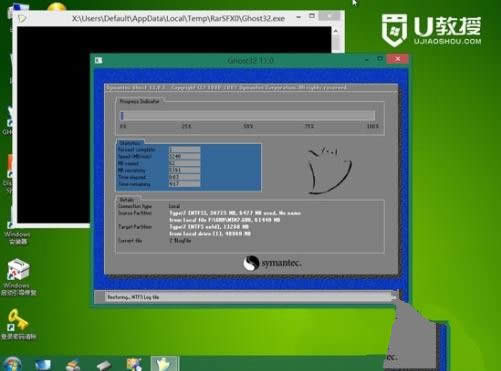
win7安装示例6
7、安装完成之后,我们只需要拔出U盘,之后电脑就会自动帮我们安装系统了。

win7安装示例7
8、成功安装完系统以后,就会自动开机,下图时雨林木风ghost win7 32位旗舰版系统的桌面图

win7安装示例8
windows 7 的设计主要围绕五个重点——针对笔记本电脑的特有设计;基于应用服务的设计;用户的个性化;视听娱乐的优化;用户易用性的新引擎。 跳跃列表,系统故障快速修复等,这些新功能令Windows 7成为最易用的Windows。
……